Werbung
Da der Microsoft Store weiter wächst und sich verbessert, haben Benutzer eine bessere Auswahl an Apps als je zuvor.
Heute werden wir Kalender unter die Lupe nehmen. Welche Kalender-Apps sollten Sie zur Steigerung der Produktivität verwenden? Oder um sich an Geburtstage zu erinnern? Oder um Ihre Zeit effektiver zu verwalten?
Klar, es gibt viele Möglichkeiten. Aber mach dir keine Sorgen. Wir werden Ihnen die besten Kalender-Apps im Microsoft Store vorstellen. Lesen Sie weiter, um mehr zu erfahren.
1. Mail und Kalender
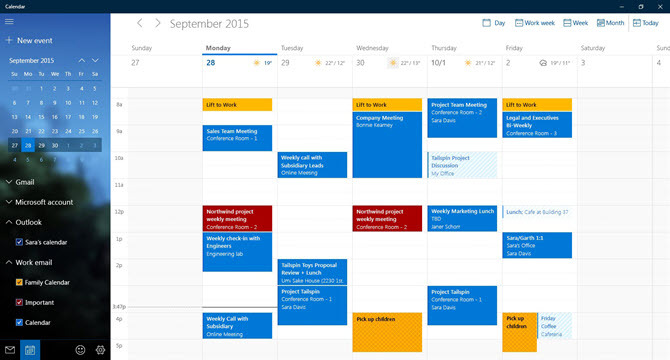
Wir können nicht in die Alternativen eintauchen, ohne zuerst die Microsoft-eigene Mail- und Kalender-App zu erwähnen.
Wenn Sie sich auf viele Apps in der Microsoft Suite verlassen, ist dies eine der besten Kalender-Apps, die Sie finden werden. Obwohl es sich um einen einzelnen Download handelt, werden zwei separate Apps auf Ihrem Windows-Computer angezeigt. Sie können nicht eins ohne das andere installieren.
Wichtig für einige Benutzer ist, dass die Kalender-App für Exchange optimiert ist. Sie erhalten Funktionen wie umfassende Unterstützung für Besprechungen und die Verwaltung Ihres Zeitplans.
Es gibt auch eine Möglichkeit, die Standardschriftart der App zu ändern, einen dunklen Modus, Unterstützung für Touchscreens und Gesten, nicht-gregorianische Kalender und die Organisation von Drag-and-Drop-Ereignissen.
Herunterladen: Mail und Kalender (Frei)
2. Mein Kalender
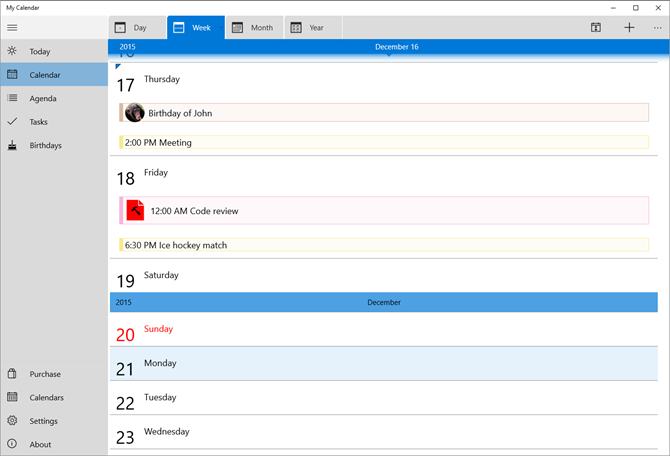
Mein Kalender ist eine leichte Kalender-App für Windows 10.
Es bietet alle Funktionen, die Sie erwarten - einschließlich Tages-, Wochen- und Monatsansichten, Schaltflächen zum Ausblenden und Anzeigen bestimmter Kalender sowie eine Reihe von Anpassungsoptionen.
Allerdings glänzt die App dank ihrer Live-Kacheln.
Sie können verschiedene Kacheln einrichten und anpassen, um verschiedene Dinge anzuzeigen (z. B. Arbeitstreffen, Geburtstage, Nationalfeiertage usw.). Dies bedeutet, dass Sie alle Ihre Informationen auf einen Blick über das Startmenü sehen können, ohne die App öffnen zu müssen.
Mein Kalender verfügt über eine Aufgabenverwaltungsfunktion mit anpassbaren Kategorien. Auf alle Ihre Aufgaben kann über die Microsoft Store-App zugegriffen werden, sie ist jedoch nur in der Pro-Version verfügbar.
Die Pro-Version entfernt auch Anzeigen, fügt weitere Kalenderansichten hinzu (heute, Tagesordnung und Jahr) und ermöglicht das Hinzufügen von Fotos zum Geburtstagskalender.
Herunterladen: Mein Kalender (Kostenlose Pro-Version verfügbar)
3. Ein Kalender
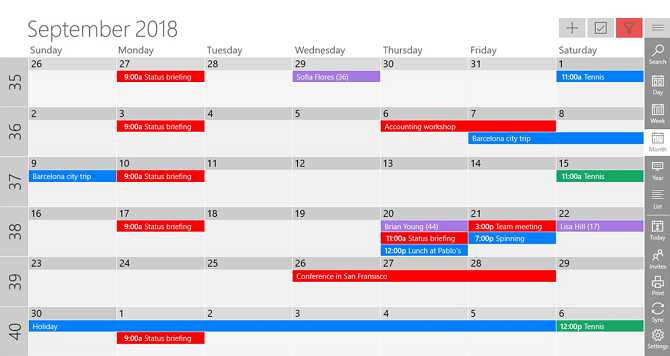
One Calendar ist dank der beeindruckenden Anzahl von Drittanbietern, die es unterstützt, eine der besten Kalender-Apps für Windows. Die Liste enthält Outlook-, Google Kalender-, Exchange-, Office 365-, Facebook-, iCloud-Kalender über Webcal und CalDAV.
Es stehen fünf Ansichten zur Verfügung (Tag, Woche, Monat, Jahr und Tagesordnung). Keiner von ihnen ist wie in Mein Kalender hinter einer Paywall gesperrt. Mit dem semantischen Zoom können Sie problemlos zwischen den verschiedenen Ansichten wechseln. Scrollen Sie einfach mit dem Mausrad, um zwischen den verschiedenen Zeitrahmen zu wechseln.
Sie können auch die Informationen konfigurieren, die auf der Live-Kachel der App angezeigt werden. Um das Aussehen zu ändern, wählen Sie aus mehr als 170 Themen.
Sie können auch offline arbeiten. One Calendar ist auch für Android und iOS verfügbar und bietet Ihnen so ein nahtloses Erlebnis auf allen Ihren Geräten.
Herunterladen: Ein Kalender (Kostenlos, bietet In-App-Käufe an)
4. Tintenkalender
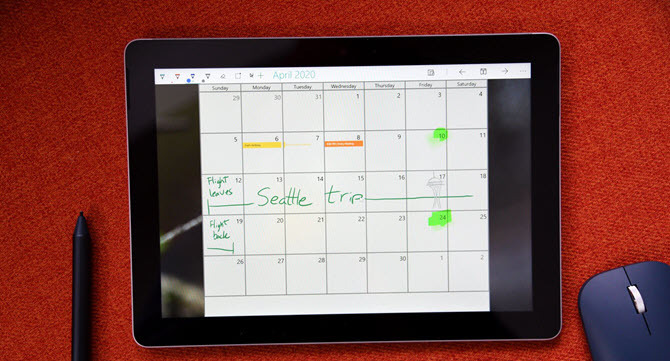
Der Tintenkalender ist eine Überlegung wert, wenn Sie ihn gerne verwenden Windows Ink. Für diejenigen, die es nicht wissen, ist Windows Ink eine Windows-Funktion, mit der Sie mit einem digitalen Stift (oder Ihrem Finger!) Notizen machen, Text schreiben und bearbeiten, PDFs mit Anmerkungen versehen und vieles mehr können.
Der Tintenkalender ist die nächstgelegene Darstellung eines Papierkalenders, den Sie im Microsoft Store finden. Wenn Sie eine handschriftliche Notiz auf Ihrem Bildschirm erstellen, kann die App den Text lesen, jederzeit verstehen und anderen Kalendern von Drittanbietern wie Outlook und Google einen Termin hinzufügen. Sie können auch mit einem einzigen Klick vom Tintenkalender in die Standardkalender-App von Windows springen.
Mit der App können Sie in verschiedenen Farben zeichnen und schreiben, sie bieten helle Textmarkerfunktionen und Anpassungsfunktionen wie Hintergrundbilder, Themen und Hell / Dunkel-Modi.
Hinweis: Sie können Windows Ink einrichten, indem Sie auf gehen Start> Einstellungen> Geräte> Stift- und Windows-Tinte.
Herunterladen: Tintenkalender ($ 4.99, kostenlose Testversion verfügbar)
5. Guter Plan
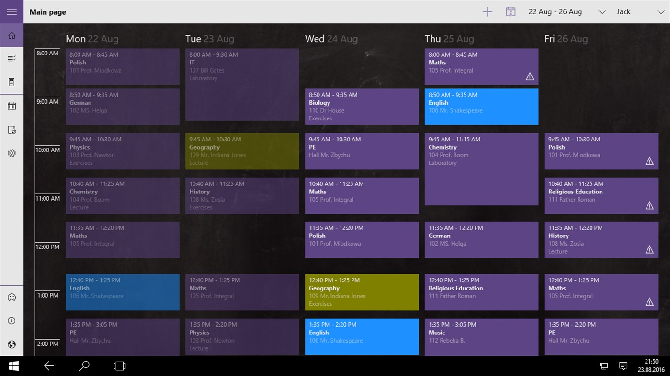
Suchen Sie den besten Windows-Kalender für die Ausbildung? Sie sollten einen guten Plan in Betracht ziehen. Es ist ideal für Schüler, Lehrer und sogar Eltern.
Es verfügt über einige Kernfunktionen, die Schüler, Lehrer und sogar Eltern ansprechen.
Zum Beispiel werden Lehrer den Unterrichtsplaner mit integriertem Prüfungs- und Hausaufgabenplan zu schätzen wissen. Die Schüler können den Stundenplan aktivieren, um sicherzustellen, dass sie immer zur richtigen Zeit am richtigen Ort sind. Und Eltern können die Aufgaben, Noten und Schulferien ihrer Kinder verfolgen.
Herunterladen: Guter Plan (Kostenlose Premium-Version verfügbar)
6. EasyMail für Google Mail
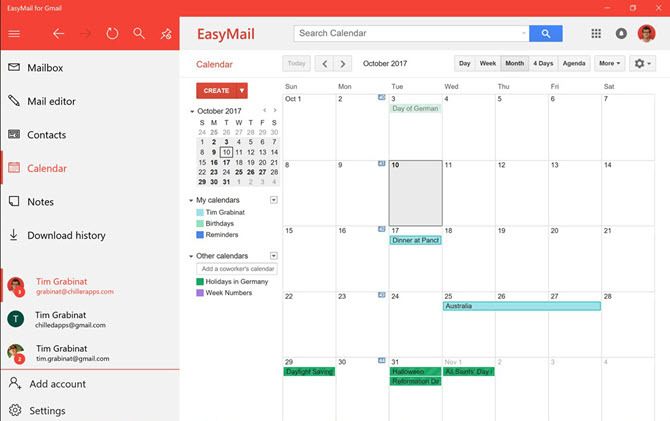
Einer der größten Nachteile der Verwendung des (wenn auch hervorragenden) Kalenderdienstes von Google unter Windows ist das Fehlen einer dedizierten Desktop-App.
Google hat sich standhaft geweigert, Desktop-Apps für seine anderen beliebten Dienste zu erstellen (lesen Sie mehr über die laufenden Google Play Music-Debakel für einen bestimmten Fall), daher ist es unwahrscheinlich, dass sich die Situation jederzeit ändern wird bald.
Einer der Beste Problemumgehungen für Google Mail für Desktop ist EasyMail für Google Mail zu verwenden.
Sie können über eine einzige Oberfläche auf Google Kalender, Google Mail und Google Tasks zugreifen. Sie können auf verschiedene Kalenderansichten zugreifen, Ereignisse erstellen, Termine annehmen oder ablehnen und andere Personen zu Ihren Ereignissen einladen.
EasyMail für Google Mail unterstützt auch die Kontoumschaltung. Wenn Sie ein persönliches Google-Konto und ein G Suite-Konto bei der Arbeit haben, können Sie mit einem einzigen Klick zwischen diesen wechseln. Sie können maximal fünf Konten hinzufügen.
Herunterladen: EasyMail für Google Mail (Kostenlos, bietet In-App-Käufe an)
7. Spielkalender
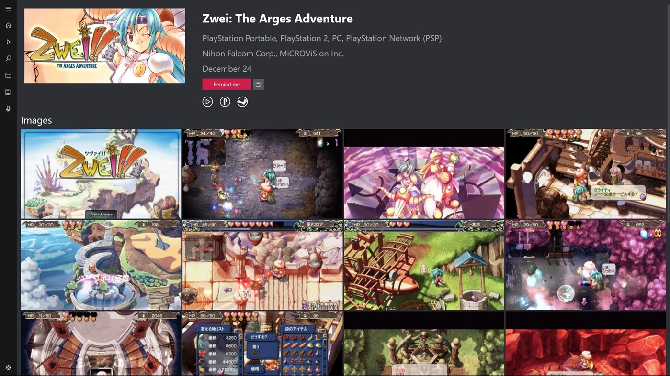
Wir beenden mit einer Empfehlung für Hardcore-Gamer. Der Spielekalender hält Sie auf allen Ihren Lieblingsplattformen über die neuesten Spiele auf dem Laufenden. Sie können es verwenden, um kommende Veröffentlichungen und Veröffentlichungsdaten vergangener Jahre anzuzeigen. Und Sie können Erinnerungen für kommende neue Titel festlegen.
Die App bietet auch Videoclips von Spielen, Spielinformationen und den neuesten Trailern. Sie können sogar Ihre eigene Spielbibliothek mit der Cloud synchronisieren, um eine maximale Integration zu erzielen.
Herunterladen: Spielkalender (Frei)
Wählen Sie Kalender-Apps für Ihre Bequemlichkeit
Denken Sie daran, dass die sieben Apps, die wir uns in diesem Artikel angesehen haben, die schönsten Kalender im Microsoft Store sind. Es gibt Dutzende anderer Kalender, die es wert sind, auf anderen Betriebssystemen und im Internet empfohlen zu werden.
Wenn Sie mehr über die verschiedenen Optionen erfahren möchten, lesen Sie unbedingt unsere Artikel über die besten kostenlosen Online-Kalender und So machen Sie Google Kalender zu Ihrem Windows-Desktop-Kalender 7 Möglichkeiten, Google Kalender zu Ihrem Windows-Desktop-Kalender zu machenJa, Google Kalender kann Ihr Desktop-Kalender sein. Wir zeigen Ihnen, wie Sie Google Kalender direkt auf Ihrem Windows-Desktop anzeigen. Weiterlesen .
Dan ist ein britischer Expat, der in Mexiko lebt. Er ist der Managing Editor für MUOs Schwestersite Blocks Decoded. Zu verschiedenen Zeiten war er Social Editor, Creative Editor und Finance Editor für MUO. Sie finden ihn jedes Jahr auf der CES in Las Vegas auf der Ausstellungsfläche (PR-Leute, erreichen Sie!), Und er macht viele Websites hinter den Kulissen…
